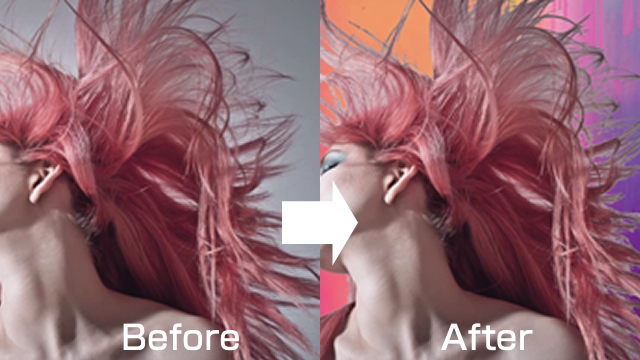初心者におすすめgimp2.10(日本語)で絵やイラストを上手に描く使い方
SNSのアイコンは、みなさんかわいいイラストやおしゃれなイラストなどが多いですね。
絵が得意じゃない人も、簡単に図形を組み合わせてそれなりのイラストにする方法があります!
絵が描けるってうらやましいですよね。
今はブログやサイトではイラストは必要です。
記事内にあるのとないのとでは見栄えや、見やすさが全然違います。
私は、絵が描けません。絵下手です。絵心なし…
ページ内の動画でも見れます!参考にしてくださいね!
GIMPを使って描いてみたい!
簡単なイラスト風だったら描けるかなと、描いてみました。
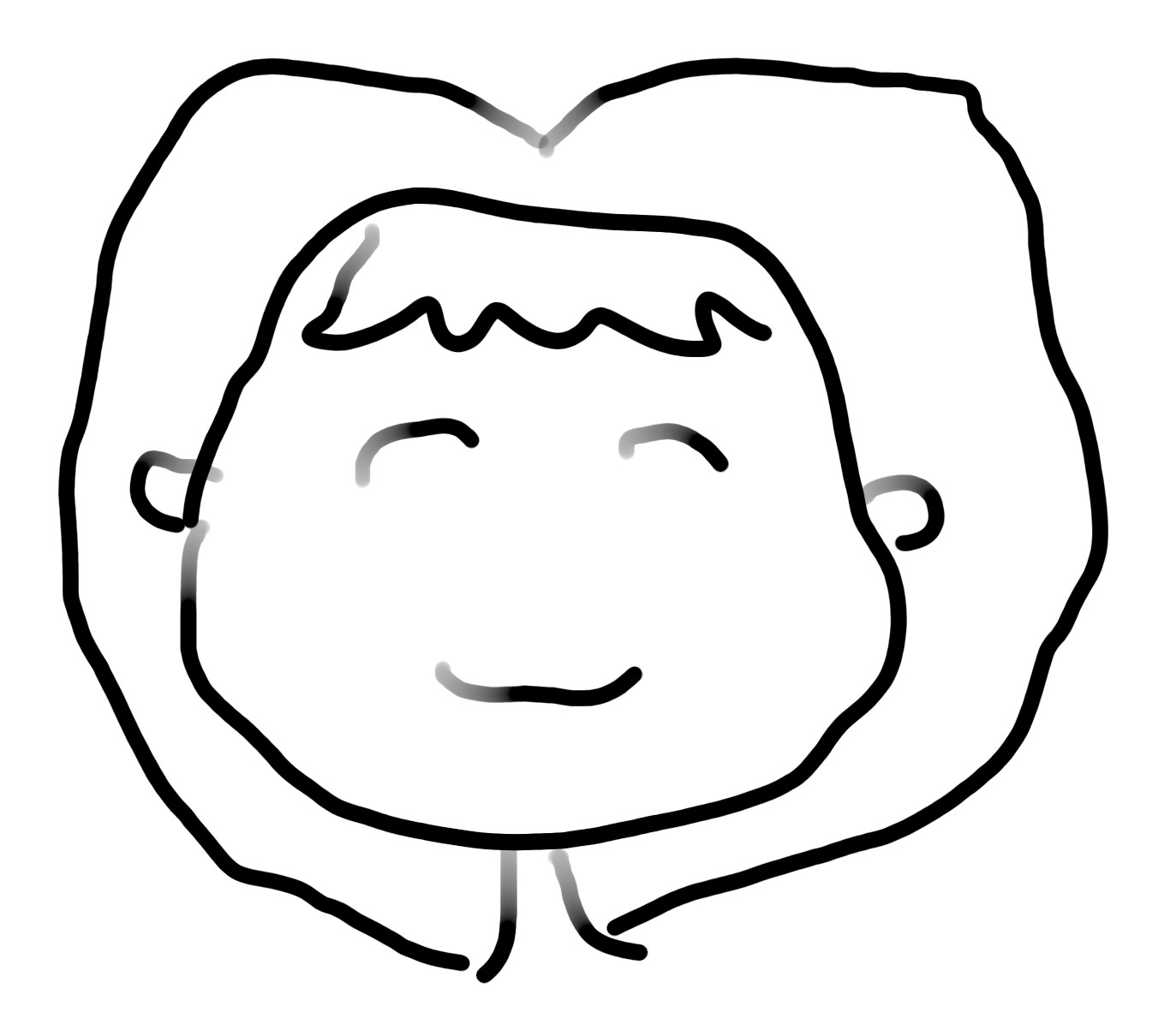
最悪です…。顔の周りは手じゃないです。髪の毛です…
(笑いそうになった人、こらえて…)
[chat face=”3a03145cd984df0f1a46ea4fda596dc4.gif” name=”キッズくん” align=”left” border=”red” bg=”red”] ひどい絵だね。ほんとにヘタなんだね…[/chat]
難しいです。
まず、線をまっすぐに引けません。
何度やっても、ふにゃふにゃになります。
丸く書くのはかなり難しいです。
絵の上手な人はやっぱり尊敬します。うまくなりたい。
絵の上手な方は、サッサッサッと戸惑いなく描き上げますよね。
図形とかだったら普段書いたりしているので書けるのですが、絵は難しいですね…
図形、ずけい、パス、ライン?
図形を書く要領で、イラストも描けますよね?
写真をトレースして、描くのはなんだかできそうです!
もちろん、絵のセンスがないので、写真をトレースします。
写真は私ではありません、モデルの写真です。
写真をトレースしてイラストを描くことにGIMPで挑戦
トレースから仕上がりまでをキャプチャーして動画にしました。
イラスト制作は1時間かかりましたが、8分程度に超早回しにしました!
図形を書く要領でパスを使って描きました。
この方法だと、絵があまり得意じゃない方も描けるかもしれません。
絵を描くというより、パーツを組み立てていく感覚です。
顔を細長くしたり、目の位置をちょっとずらしたり、簡単にできます。
普通、絵を描く方は、後で目の位置とかずらすのでしょうか?
GIMPでお絵かき動画!超楽しかったです♪
素敵なイラストをプロの方に描いてもらうのもいいし。
自分でアイコンを作ると、その過程も楽しく愛着も沸きそうです。
それでは、お暇な方はご覧いただけますでしょうか。
似顔絵・イラストをプロのイラストレーターや絵師さんに依頼できます>>
![]()
[chat face=”ed900fdf208fd4ab4508da88ff79b4a5.gif” name=”キッズくん” align=”left” border=”red” bg=”red”]いいんじゃない!小さくしたら上手に見える♪[/chat]
https://createkidslab.com/2018/12/12/gimp-howto-summary/